Как сделать нижнюю панель прозрачной windows 7
Как сделать нижнюю панель прозрачной windows 7
Как сделать панель задач прозрачной?
Панель задач – это очень важный элемент рабочего стола любого компьютера, работающего под управлением одной из операционных систем семейства Windows. С помощью панели задач, которая по умолчанию находится в нижней части экрана, можно отслеживать и переключаться между запущенными приложениями, контролировать и управлять важнейшими параметрами работы компьютера, осуществлять быстрый переход к различным программам и утилитам. Очень красиво смотрится оформление рабочего стола при котором данная панель прозрачна или полупрозрачна. Рассмотрим как ее можно сделать такой.
Способ №1. Включение интерфейса Aero
Для начала убедитесь, что версия вашей операционной системы имеет поддержку прозрачности панели задач и окон в составе интерфейса Aero. Например, начальные версии Windows 7 такие как Starter и Home Basic тему Aero не поддерживают. Чтобы произвести проверку выполните следующие шаги.
- Сделайте щелчок правой кнопкой мыши по рабочему столу и в появившемся контекстном меню выберите пункт Персонализация.
В списке доступных тем, убедитесь что у вас присутствуют темы Aero, которые поддерживают прозрачность.
Проверьте, чтобы там была активирована опция Включить прозрачность.
Способ №2. Настройка в панели управления
Существует другой путь установки прозрачности в панели задач.
- Запустите Панель управления компьютера.
- Перейдите в раздел Система и безопасность.
Нажмите на ссылку Система.
В открывшемся окне просмотра основных сведений о компьютере в левой части окна нажмите ссылку Дополнительные параметры системы.
Перейдите на вкладку Дополнительно окна Свойства системы и нажмите кнопку Параметры, относящуюся к настройкам быстродействия.
Установите флажок напротив пункта Включить эффект прозрачности, нажмите кнопки Применить и Ок.
Способ №3. Внесение изменений в реестр
Для тех, кто не может или не хочет вникать в тонкости настройки операционной системы Windows и пытаться найти необходимые настройки в самых удаленных уголках панели управления предлагаем самый простой путь включения прозрачности.
- Загрузите архив с нашего сайта и распакуйте его.
- Запустите содержащийся в нем файл, который внесет необходимые изменения в реестр.
- Запустите его двойным щелчком мыши.
- Подтвердите, что вы действительно хотите запустить указанный файл нажатием кнопки Запустить.
- На запрос контроля учетных записей на разрешение внесения изменений в компьютер нажмите кнопку Да.
- В следующем окне также нажмите Да.
Как результат предыдущих шагов вы должны увидеть сообщение о том, что данные содержащиеся в запущенном файле добавлены в реестр.
Как сделать прозрачную панель задач в Windows 7 и Windows XP
Сегодня рассмотрим, как сделать прозрачную панель в Windows 7 всех редакций, а также в Windows XP. По умолчанию в семерке редакции Начальная и Домашняя нельзя сделать эффект прозрачности, это доступно версиям выше, например, Максимальной. То же самое касается XP.
Для них будут представлены специальные приложения. Если готовы, тогда вперед рассматривать все способы.
Прозрачная панель задач в Windows 7 Максимальная
Примечание: рекомендации не подойдут к Windows 7 Начальная и Домашняя базовая, так как в них нет настройки эффекта прозрачности.
У Вас обязательно должна быть установлена тема Aero, если это так, тогда проделайте такие шаги:
1. Откройте окошко «персонализация», нажав правую кнопку по рабочему столу (скриншот ниже).

2. Спуститесь в самый низ окна и выберите ссылку «цвет окна».

3. В окне изменения цвета панели задач и внешнего вида Нас интересует элемент «включить прозрачность». Отметьте его флажком.
Ниже Вы увидите ползунок, задающий интенсивность цвета. Если переместить его вправо до упора, тогда Ваша панель задач станет полностью непрозрачной. Соответственно влево, сделается максимально прозрачной.
4. Нажмите «сохранить изменения», затем прикройте все окна.

Если от проделанных действий ничего не получилось, тогда убедитесь, что тема точно Aero или нажмите «пуск», в строке поиска напечатайте «настройка представления» (без кавычек) и нажмите пункт, как на скриншоте.

В параметрах быстродействия, убедитесь, что пункт «включить эффект прозрачности» отмечен флажком.

Делаем прозрачную панель задач в Windows 7 Домашняя базовая и Начальная
Для этих редакций будем использовать небольшое приложение, которое называется TransBar.
Примечание: программа отлично работает в Виндовс 7 Максимальная и XP. Советую до начала процедуры, посмотреть способы настройки панели задач Windows 7.
- Скачайте тут и запустите TBsetup.exe.
- При установки всегда кликайте «next». На последнем этапе пометьте флажком «run transbar» и нажмите «finish», для старта программы.

В окне TransBar сразу отметьте следующие опции:
- Enabled – дает доступ к перемещению ползунка прозрачности.
- Auto apply – позволяет наблюдать за изменением прозрачности панели задач во время перемещения ползунка.
- Run at windows startup – автоматический запуск при старте ОС. Вам не придется каждый раз включать утилиту и настраивать ее.
Далее сделайте прозрачную панель задач в Windows 7 путем перетаскивания ползунка. Не рекомендую ставить ниже 50 %, так как элементы будет трудно разглядеть. После настройки нажмите «применить» и «OK».

Добавляем эффект прозрачности в Windows XP
Программа подойдет только для XP и она носит название AlphaXP, чтобы ее использовать сделайте так:
- Скачайте приложение тут.
- Установите и через меню «пуск» запустите AlphaXP Lite.
Программа имеет легкий интерфейс и минимум настроек. В ее окне будут такие опции, которые Вы можете отметить флажком:
- Keyboard shortcut – дает возможность назначить горячие клавиши, контролирующие степень прозрачности.
- Taskbar transparency – открывает доступ к ползунку уровня прозрачности.
Нажмите кнопку сворачивания окна.

В трее щелкните по ней правой кнопкой, наведите на «options» и пометьте пункты «start minimized», «start with windows», чтобы панель задач была прозрачной при каждой загрузки Windows XP.

Такими действиями Вы можете сделать прозрачную панель задач в Windows 7, XP. С ней бывают всякие казусы, поэтому рекомендую ознакомиться на всякий случай, как переместить панель задач вниз экрана, этот урок Вам точно будет полезен.
Блог Евгения Крыжановского
Я научу вас ремонтировать свой компьютер!
Как сделать прозрачную панель задач Windows 7 и XP: простейшие решения
 Большинство людей, которые используют в операционную систему «семерку», отмечают ее за красивые визуальные эффекты. Особое восхищение вызывает прозрачная панель задач в OS Windows 7.
Большинство людей, которые используют в операционную систему «семерку», отмечают ее за красивые визуальные эффекты. Особое восхищение вызывает прозрачная панель задач в OS Windows 7.Таким образом, следует рассмотреть, каким образом можно установить ее в системе, если по определенным причинам она изменила внешний вид или просто выключена. Вполне возможно, что просто задействован классический или контрастный вид графического интерфейса системы. Стоит отметить, что не способны поддерживать прозрачность.
Как создать прозрачную панель задач в операционной системе Windows 7 при использовании интерфейса Aero?
Следует начать рассматривать данный вопрос со стандартного компонента «семерки», который несет ответственность за создание этого эффекта в системе. Речь идет об интерфейсе Aero. Но сначала необходимо удостовериться, что такой инструмент существует в системе, а затем можно приступать к главным настройкам. Таким образом, нужно совершить нажатие правой кнопкой мышки в любой точке рабочего стола. В результате на экране отобразится контекстное меню, в котором стоит выбрать пункт персонализации. Когда откроется окно, в нем будет предоставлен перечень доступных тем Aero. Достаточно выбрать понравившуюся тему, а после этого перейти к разделу «Настройки цвета окон».
В данном разделе присутствует специальный параметр использования эффекта прозрачности. Именно его и следует активировать. Также внизу существует ползунок, дающий возможность легко регулировать и значение уровня цветовой интенсивности. Требуется выставить нужный режим и сохранить полученные изменения. Как можно увидеть, все достаточно легко и просто. Когда требуемый эффект не достигнут, понадобится проверить, на самом ли деле установленная тема принадлежит к интерфейсу Aero. С этой целью с использованием меню «Пуск» следует отыскать настройки представления и производительности. Кроме того, существует возможность применить обычный поиск. После этого в параметрах быстродействия на вкладке визуальных эффектов следует установить отметку около строки активации эффекта прозрачности.
Как создать прозрачную панель задач операционной системы Windows 7 с применением «Панели управления»?
Предлагается пойти и окольным путем. Такие изменения и настройки существует возможность выполнить и в «Панели управления». В данном случае придется задействовать раздел «Система и безопасность», где сначала нужно перейти по ссылке «Система», а после этого зайти в раздел дополнительных параметров. В результате необходимо добраться до свойств системы. Аналогично со случаем с параметрами представления, в окне настройки параметров потребуется активировать эффект прозрачности. Стоит отметить, что представленный вариант решения проблемы, заключающийся в том, как создать прозрачную панель задач Windows 7, не очень удобен, так как занимает много времени. Если же пользователь компьютерного терминала ведет работу под собственной учетной записью, что даже доступ к «Панели управления» невозможен по причине отключения администратором, данный метод совершенно не годится.
Программа TransBarСтоит отметить, что вопрос, связанный с тем, как сделать прозрачную панель задач операционной системы Windows 7, не ограничивается исключительно использованием стандартных инструментов самой ОС. На сегодняшний день существует возможность найти множество программных продуктов, предназначенных для изменения параметров визуализации графического интерфейса системы. Стоит рассмотреть категорию данных программ, взяв в качестве примера небольшое приложение. Оно называется TransBar. Эта программа идеально подходит для седьмой версии операционной системы Home и Starter. В ней пользователя должно интересовать три вещи. Выполняются следующая последовательность действий:
1. Устанавливается отметка около поля доступности эффекта прозрачности (Enable).
2. Используется параметр отслеживания прозрачности (Auto apply) в автоматическом режиме.
3. Устанавливается флажок около поля запуска программы при загрузке системы (Run at Windows startup).Названия пунктов настройки способны различаться, что зависит от версии программы. Стоит отметить, что утилита будет постоянно находиться в памяти компьютера, однако существенное влияние на производительность системы не оказывается.
Приложение AlphaXP Далее необходимо еще раз рассмотреть, как создать прозрачную панель задач в операционной системе Windows XP. В данном случае используется программа AlphaXP, которая предназначена именно для работы с этой версией ОС. Снова придется сделать доступным эффект прозрачности. Для этого необходимо установить галочку около строки Taskbar Transparency. Далее этот эффект позволяется регулировать. Также стоит совершить нажатие по иконке приложения в системном трее, а затем выбрать старт с запуском Windows в опциях. Это выглядит следующим образом: Start with Windows. Как можно заметить, даже обыкновенную «экспишку» реально привести к виду «семерки». Аналогично с предыдущим способом, программа будет «висеть» в памяти, однако она использует для работы в фоновом режиме достаточно низкий процент ресурсов системы.
В статье были рассмотрены главные основные методы решения проблемы, как сделать прозрачную панель Windows 7 или XP. Конечно, это далеко не все средства, при использовании которых существует возможность выполнить подобные настройки. Например, большинство сайтов в интернете предоставляют для загрузки специальные регистрационные файлы. Их запуск способен изменять соответствующие ключи, а также настройки в системном реестре. Правда, скорее всего, не каждому пользователю понравится этот способ. К тому же, гарантию безотказной работы не даст никто. Как правило, сначала необходимо хотя бы выполнить проверку файла на предмет наличия вирусов или сделать контрольную точку восстановления системы. Это нужно для того, чтобы появилась возможность осуществить откат до работоспособного состояния.
Запись опубликована 29.10.2015 автором katrinas11 в рубрике Моя жизнь. Отблагодари меня, поделись ссылкой с друзьями в социальных сетях:
Источники:
http://kakimenno.ru/komputery-i-sotovye/programmnoe-obespechenie/2350-kak-sdelat-panel-zadach-prozrachnoy.html
http://nastrojcomp.ru/operacionnye-sistemy/kak-sdelat-prozrachnuyu-panel-zadach-v-windows-7-i-windows-xp.html
http://bezwindowsa.ru/moya-zhizn/kak-sdelat-prozrachnuyu-panel-zadach-windows-7-i-xp-prosteyshie-resheniya.html



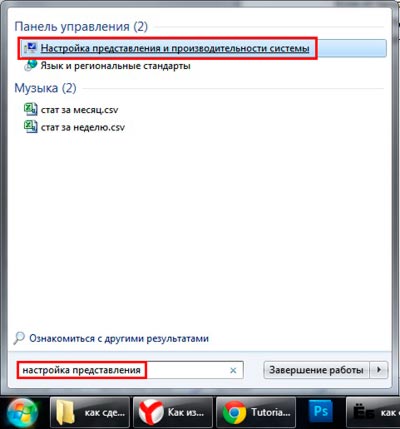





 Большинство людей, которые используют в операционную систему «семерку», отмечают ее за красивые визуальные эффекты. Особое восхищение вызывает прозрачная панель задач в OS Windows 7.
Большинство людей, которые используют в операционную систему «семерку», отмечают ее за красивые визуальные эффекты. Особое восхищение вызывает прозрачная панель задач в OS Windows 7.




